Win11家庭版开机跳过联网方法介绍
Win11系统目前是微软最新推出的系统,在这个系统中很多的操作方式和之前都不太一样,比如新版本在联网后就已经激活,但是有些用户不想要联网,那要怎么办呢?下面小编就带着大家一起来看看怎么操作吧!
Win11家庭版开机跳过联网方法介绍
重启后等一会,系统叫我选择国家、键盘布局与连接网络……我就试试不连接网络会怎么样。让它从硬盘启动前就禁用了网络。
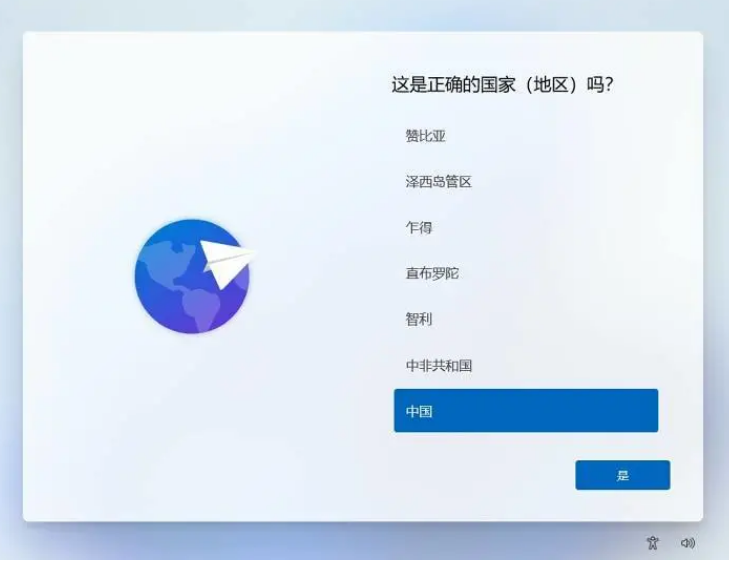
在“连接网络”界面中,“下一步”按钮是灰色的,不可用。最初我是不给它连接网线,它提示“以太网 未连接”。之后把网络配置调成内部网络 与 插入网线,它提示未识别的网络,下一步的按钮仍然不可用;而且,切换网络配置不久中,它“正在识别……”觉得“无Internet”时,下一步的按钮依然不可用。
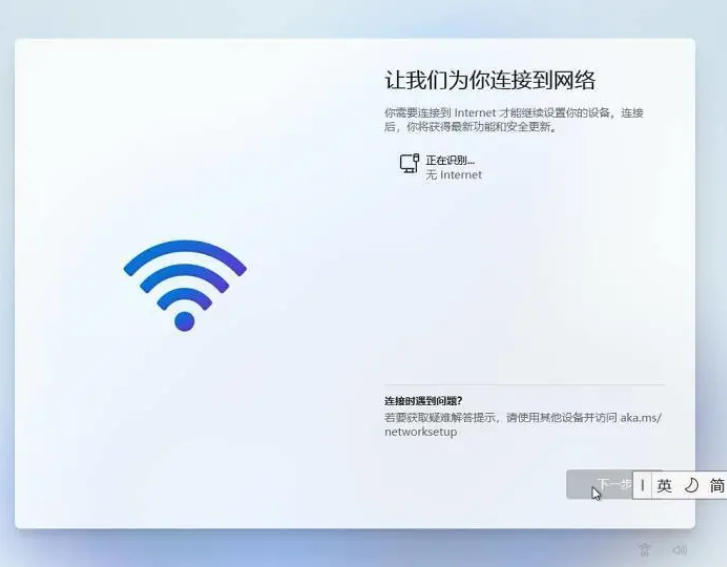

下一步,我的思路是创建新用户,跳过这个欢迎过程。按shift+f10打开cmd。在实体机内带着目的(只搜具体指令)搜索网络资料,试了用net user命令管理再新建用户,然后用指令注销,系统会自动重新启动,失败;试着切换用户,但以指令调不出切换用户的图形界面;后面看到runas指令,发现其效果只是以另一用户身份打开一个窗口。
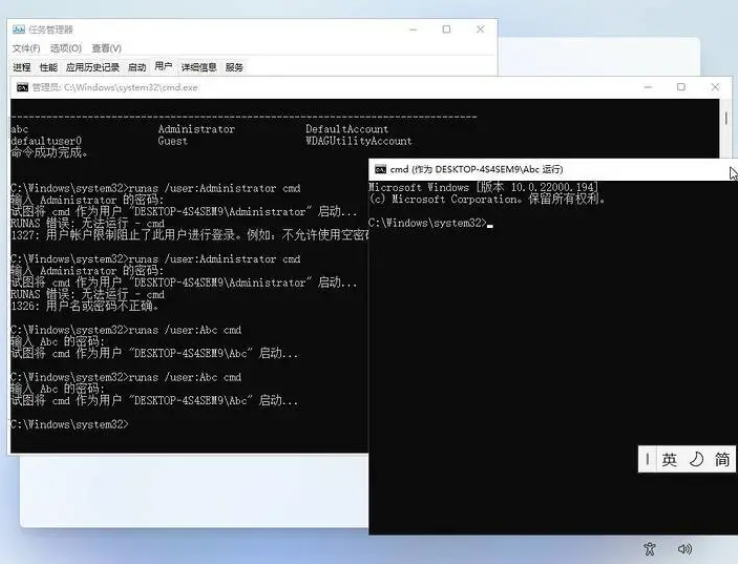
怎么办呢?我扭头一想,跳过OOBE阶段啊!以前学过一点封装系统,对安装系统时的各个步骤有点了解。用了网上对Windows10的方法,我成功了。
OOBE,Out-of-box experience(开箱体验),它是在安装完Windows后就会进行的一个步骤,大体是对系统进行初步的设置。
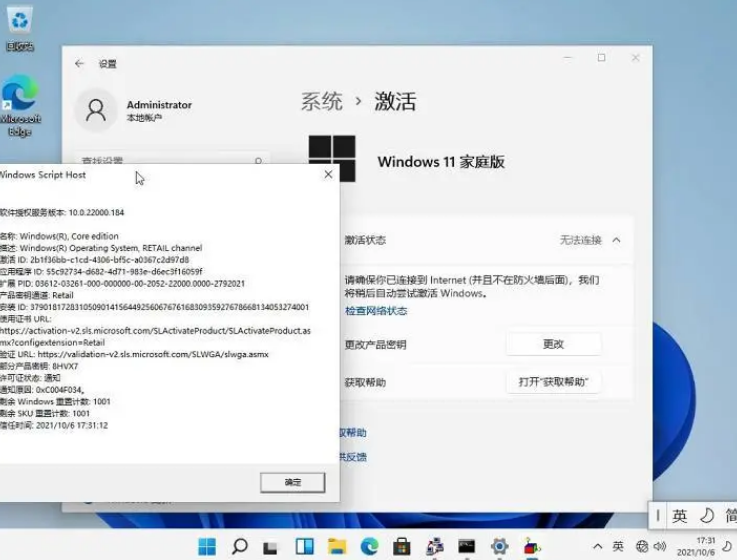
就是系统会自动弹出部署模式选项 对话框。这点反正不影响试机,这时系统已经是能用的了。觉得它可能碍事,按最最右下角就可以显示桌面,使它隐藏。
进入这个模式的组合键是Ctrl+shift+F3。按了以后,系统会自动重启,再需要等一会。建议进入这个模式完成所需后,联网回到正常模式,登录微软账户,需要点上述对话框中的确定。个人在用微软账户,觉得还不错。
(此外,nat网络模式中,它认为连接不上;网络桥接模式中,可以。)
以上就是小编给大家分享的Win11家庭版开机跳过联网方法介绍,想要了解更多内容,请关注明氏,小编会持续为大家更新更多相关攻略。
| 今天推荐游戏软件~ | |||
| 安卓游戏 | |||
| 客串·请长缨 | 替身物语 | 这波有钥匙 | 解压大舞台 |
| 手机软件 | |||
| 橙意健康 | 金钟反诈卫士 | 空调遥控器控 | 原油期货从业习题 |
| 单机游戏 | |||
| 秘馆疑踪 | 半神 | 圣诞仙境12 | 奇界行者2 |
| 电脑应用 | |||
| 轻松启动 | 蓝牛相片整理助手 | 迅捷音频转换器 | 263云播 |


